A virtuális lemezt speciális programok segítségével hozzák létre. Ennek vagy annak a képnek a csatlakoztatásához először le kell töltenie és fel kell szerelnie, és pontosan úgy fog működni, mint egy igazi fizikai lemez.
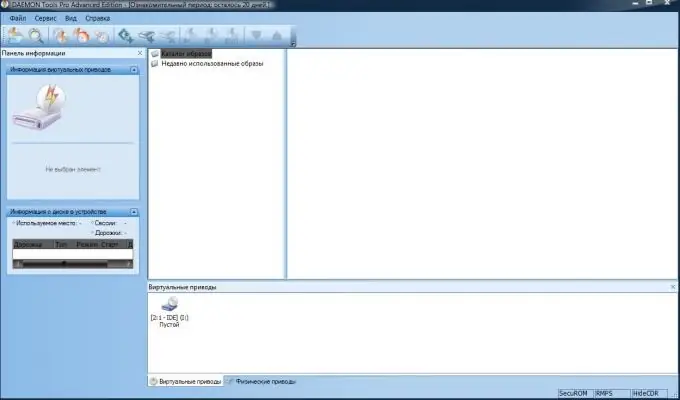
Szükséges
- - internet-hozzáféréssel rendelkező számítógép;
- - lemezemulációs program.
Utasítás
1. lépés
Töltse le a játékot a számítógépére. Most a játékokat.iso formátumban töltik fel letöltésre - egy lemezkép, amelyet fel lehet szerelni. Mentse el a kívánt mappába.
2. lépés
Menj a webhelyre https://www.daemon-tools.cc/rus/downloads. A lemezemulációs programok innen tölthetők le. Például a DAEMON Tools Lite. Ez lehetővé teszi képek iso, *.mds / *. Mdf és *.mdx formátumban történő létrehozását, a képek jelszóval történő védelmét, tömörítését és a képek katalógusának kezelését. Ez a program virtuális meghajtót hozhat létre, ha szükséges, egyszerre négyet is
3. lépés
Ellenőrizze, hogy támogatja-e a szükséges képformátumot: *.b5t, *.b6t, *.bwt, *.ape / *. Cue *.mdx, *.mds / *. Mdf, *.iso, *.ccd, *.cdi, *.bin / *. cue,, *.nrg, *.pdi, *.isz. Ha szükséges, kattintson a "Letöltés" gombra. A program részletes leírását tartalmazó oldalra fog irányítani; a letöltéshez kövesse a Letöltés linket.
4. lépés
Futtassa a telepítőfájlt letöltés után, telepítse a programot a számítógépére. Indítsa újra az operációs rendszert. Indítsa el a Deamon Tools Lite programot a Gyorsindító sáv parancsikonjával. Kattintson a jobb gombbal a tálcán lévő program ikonra, válassza a "Drive meghajtó létrehozása" parancsot, és válassza ki a szükséges meghajtók számát, például, ha két kép van a játék mappájában, akkor jobb, ha két lemezt egyszerre csatlakoztat idő.
5. lépés
Ezután egy játék lemeze utánzásához kattintson a jobb gombbal a program parancsikonjára, válassza ki a "Mount" parancsot. Ezután válassza ki a csatlakoztatni kívánt virtuális meghajtót, megnyílik egy fájlválasztó ablak, lépjen a játék mappájába, válassza ki a kívánt képet, kattintson a "Megnyitás" gombra. A lemezt csatlakoztatjuk, és azonnal elindul. Ezt követően folytassa a játék telepítését a virtuális lemezről.
6. lépés
Használjon hasonló lemezemulációs programokat a játék telepítéséhez, például Alcohol 120%, VirtualDrive.






